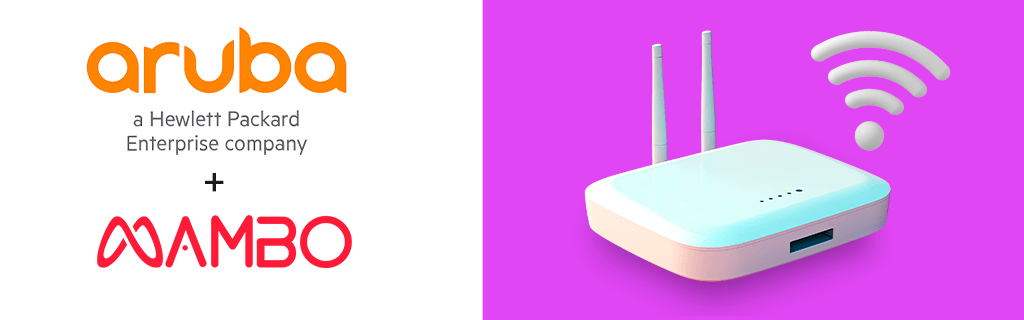Configurar Captive Portal Externo do Aruba Central para utilização com o Mambo WiFi Hotspot
A utilização de um Hotspot Wi-Fi pode trazer inúmeras vantagens para um negócio. Se ainda não se está ciente disso, vale a pena descobrir, e esse assunto é abordado aqui. No entanto, se você está em busca de informações específicas sobre o Mambo WiFi Hotspot, pode-se considerar que você já está um passo à frente nessa jornada. Vamos lá!
A seguir, apresentaremos um guia técnico completo e didático sobre como configurar equipamentos Aruba Central, utilizando o Mambo WiFiHotspot. Com o uso dessa ferramenta, a configuração será facilitada, tornando-se mais rápida, fácil e eficiente. Portanto, tenha seu roteador em mãos e siga o passo a passo para colocá-lo em funcionamento!
Do que você precisa para configurar um equipamento Aruba Central:
Para configurar os equipamentos Aruba Central com Mambo WiFi Hotspot, é necessário:
- Acesso ao Aruba Central como administrador
- Rede criada e APs associadas ao portal de gerenciamento.
- Link de Internet funcionando no local
- Aruba ou outro servidor entregando IP e DNS por DHCP
- Liberar regras de Firewall para os IPS de RADIUS. (Protocolo UDP – Entrada e Saída)
- Uma licença do Mambo WiFi Hotspot e um ponto de acesso criado no painel da ferramenta.
Configuração: Passo a Passo
Ao acessar o portal do Aruba Central em seu Dashboard clique no item Redes
– Entre em dispositivos:
– Click em Config no canto superior direito:
– Click e Adicionar SSID:
– Defina o SSID para a rede WIFI (a sua escolha):
– Após definir o nome do SSID, click em avançar
– Em Segurança, mude o nível de segurança para portal cativo:
– Em tipo de portal cativo, deixe o tipo como externo:
– Em perfil do portal cativo, click em criar um novo:
– Crie conforme a imagem, modificando o campo IP ou nome do host para o seu painel da Mambo WiFi e em URL, inclua /aruba :
– Descendo um pouco, defina o url de redirecionamento, pode ser o site da empresa, rede social etc:
– Após isso só apertar ok e deixar o que você criou selecionado, após isso click para criar um server primário:
– Preencha as informações do RADIUS que estão presentes no painel da Mambo WiFi como Nome, endereço ip, porta e chave (todos presentes no seu painel da Mambo WiFi):
– Após isso, crie o servidor secundário, usando o outro IP do RADIUS presente no painel da Mambo WiFi:
– Após isso, pode apertar ok, desça a página e click em configurações avançadas:
– Vá em Jardim cercado:
– Click no Adicionar a direita da lista de permissão e permita os seguintes domínios:
uploads.mambowifi.com
mambowifi.com
Caso pretenda utilizar o Login via redes sociais, adicione também a lista de URLs presente no link abaixo.
Liberação desses domínios está disponível clicando aqui
– Depois, vá em contabilidade e deixe selecionado Usar servidores de autenticação:
– Defina o intervalo ainda em contabilidade:
– Após isso, vá na aba de Acesso:
– em Regras de acesso, deixe Baseado em funções
– Você deve permitir alguns domínios , click em adicionar regra e permita os seguintes domínios, iguais aos do jardim cercado:
uploads.mambowifi.com
mambowifi.com
Caso pretenda utilizar o Login via redes sociais, adicione também a lista de URLs presente no link abaixo.
Liberação desses domínios está disponível clicando aqui